Tumblr est une plateforme de médias sociaux populaire connue pour ses GIF. Ces images animées sont souvent utilisées pour exprimer une réaction ou un sentiment. Ils peuvent être drôles ou racontables.
De nombreuses personnes aiment télécharger des GIF Tumblr pour les utiliser sur d'autres sites web ou dans leurs communications avec leurs amis. Vous pouvez les télécharger en utilisant Tumblr GIF downloader ou créer vos GIF à l'aide d'un GIF Maker. Cet article vous montrera comment procéder.
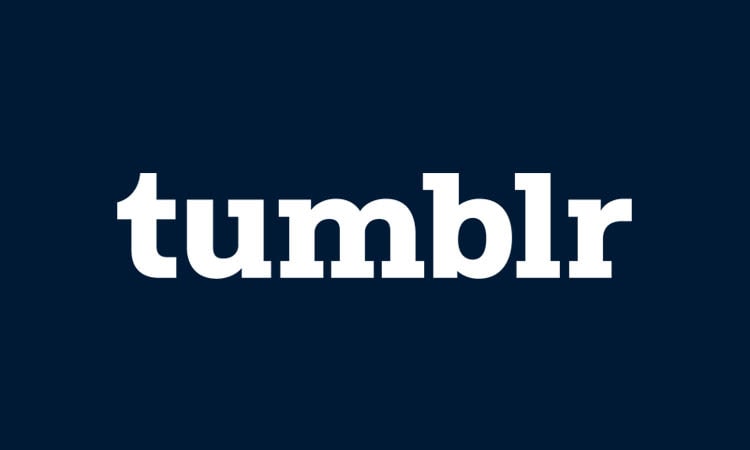
Partie 1 : Comment télécharger des GIFs depuis Tumblr directement et avec un téléchargeur
Il existe deux façons d'enregistrer des GIFs depuis Tumblr : vous pouvez les télécharger directement ou utiliser un téléchargeur de GIFs Tumblr. Afin de télécharger un GIF directement depuis Tumblr, cliquez avec le bouton droit de la souris sur le GIF et sélectionnez "Enregistrer l'image sous".
Même si cela semble facile, le téléchargement direct de GIFs présente certaines limites. L'inconvénient est que les GIF peuvent finir par être de faible qualité. Le format du fichier aurait pu être WEBP au lieu de GIF.
En outre, il se peut que vous rencontriez des articles que vous ne pouvez pas télécharger directement. Par conséquent, vous aurez besoin d'un outil de téléchargement pour l'enregistrer.
Expertsquiz.com est un outil en ligne populaire qui vous permet de télécharger des GIF de Tumblr en quelques clics. Quelques-uns des avantages offerts par le téléchargeur expertsquiz.com :
- Résultat de qualité HD
- Veillez à enregistrer votre fichier GIF au format .gif.
- Gratuit
Pour télécharger des GIF ou n'importe quelle image de Tumblr en utilisant expertsquiz.com, procédez comme suit :
Étape 1
Allez sur le GIF Tumblr que vous souhaitez enregistrer et copiez le lien du navigateur de l'article Tumblr.
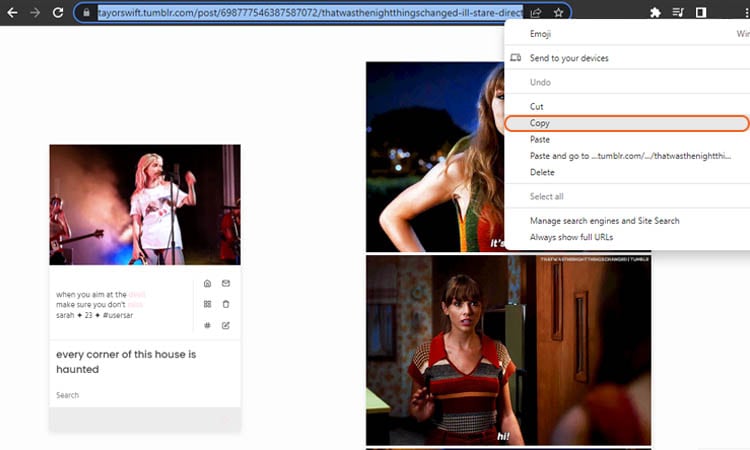
Étape 2
Allez sur https://expertsquiz.com/ et recherchez " Tumblr Image & Gif Downloader ".
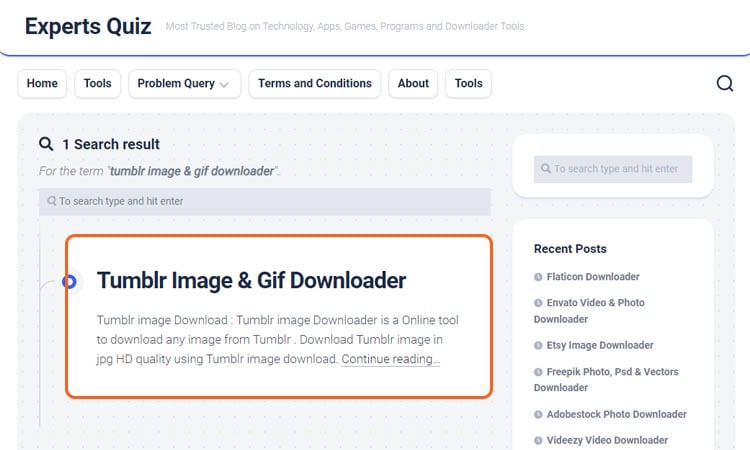
Étape 3
Collez le lien copié dans la boîte et cliquez sur Télécharger.
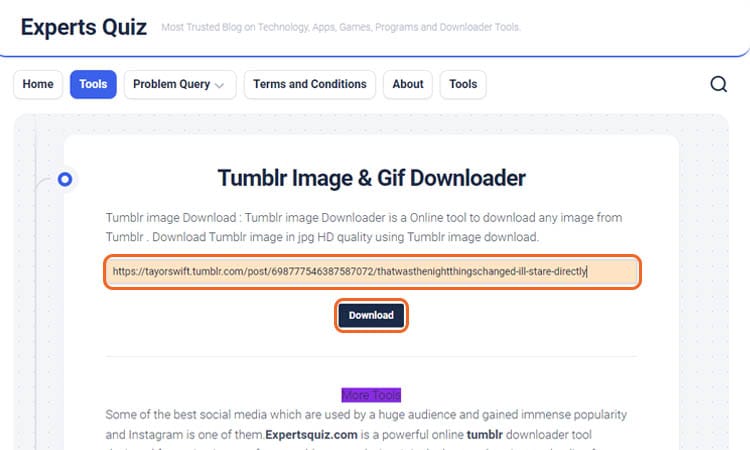
Étape 4
Faites un clic droit sur le GIF et cliquez sur " Enregistrer l'image sous " pour enregistrer le fichier GIF sur votre ordinateur.
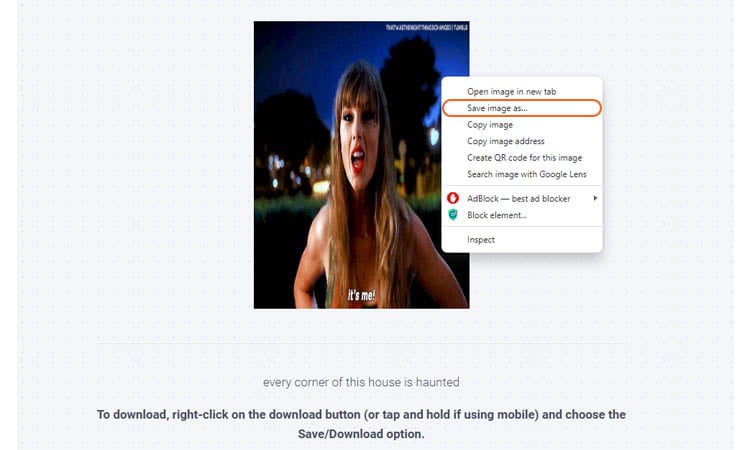
Partie 2 : Comment télécharger des images en taille réelle depuis Tumblr
De même, quand vous téléchargez des images directement à partir du site Tumblr, vous ne vous rendez peut-être pas compte que vous perdez en qualité. Par conséquent, l'image que vous téléchargez peut être compressée, et vous obtenez une image de moindre qualité.
Par conséquent, lorsque vous trouvez une image que vous souhaitez utiliser, veillez à vérifier la taille du fichier. Vous pouvez consulter l'URL de l'image pour connaître la taille de l'image que vous allez télécharger.
Image originale :
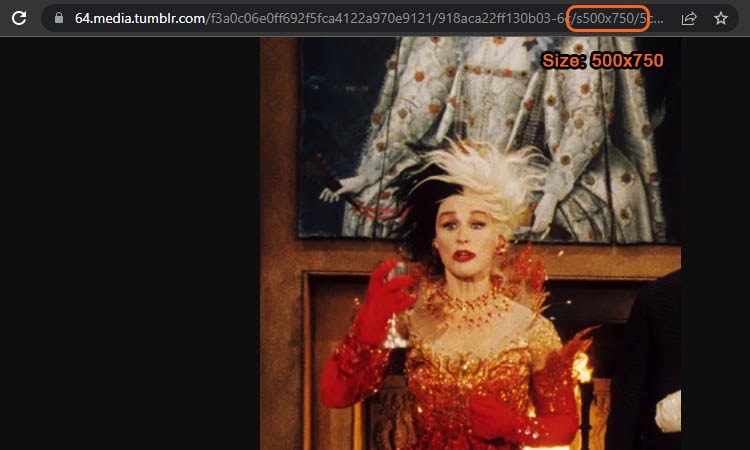
Par conséquent, si vous souhaitez améliorer et enregistrer des images en taille réelle à partir de Tumblr, vous devez utiliser Tumblr image downloader. Voici la taille de l'image lorsque l'on utilise un téléchargeur :
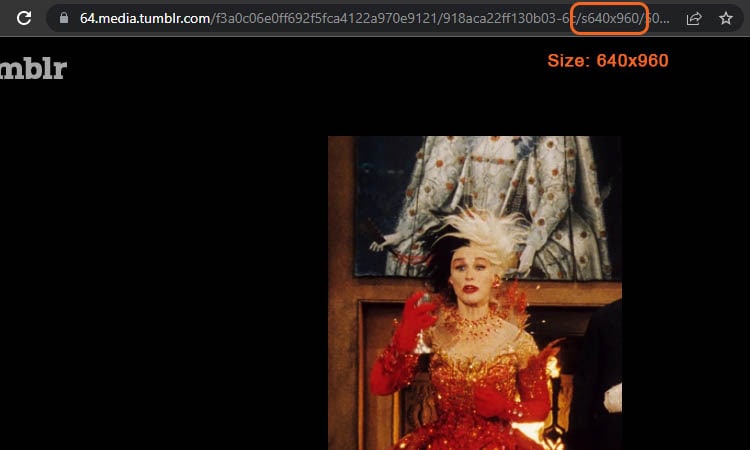
Voyez-vous la différence ? Maintenant, si vous souhaitez télécharger des images en taille réelle à partir de Tumblr, vous pouvez également utiliser expertsquiz.com, qui vous permet de télécharger des images de haute qualité.
Les étapes pour utiliser le téléchargeur de photos Tumblr ne sont pas très différentes des précédentes. Voici comment démarrer le téléchargement d'images en taille réelle depuis Tumblr avec expertquiz.com :
Étape 1
Accédez à l'image Tumblr que vous souhaitez enregistrer et copiez l'URL du message Tumblr.
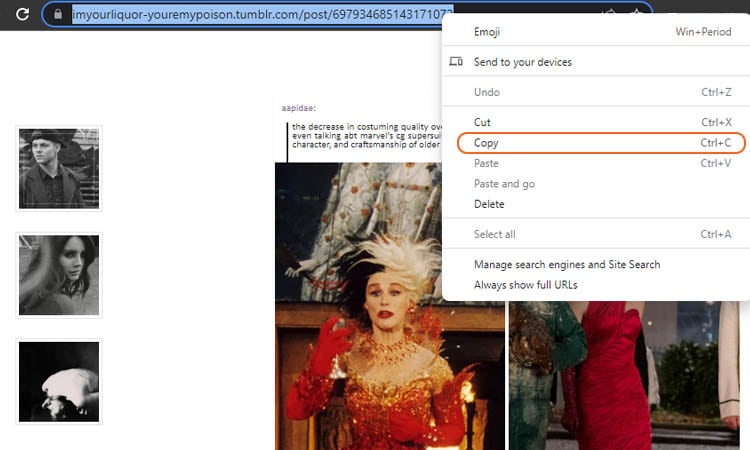
Étape 2
Allez sur expertsquiz.com et cherchez " Tumblr Image & Gif downloader ".
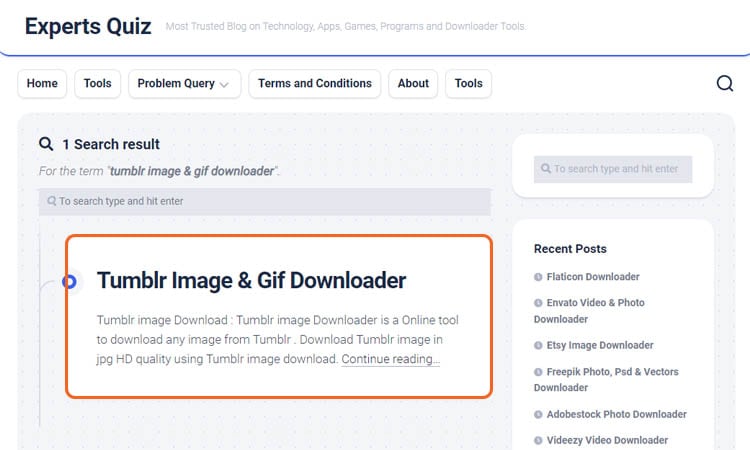
Étape 3
Collez le lien copié dans la boîte.
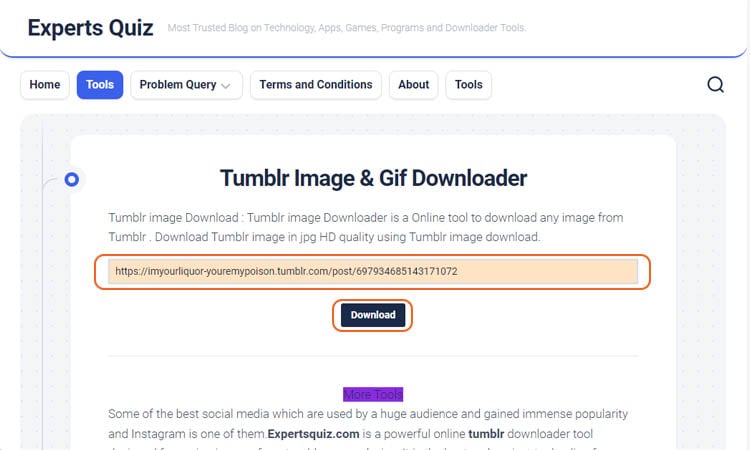
Étape 4
Effectuez un clic droit sur l'image et sélectionnez " Enregistrer l'image sous " pour enregistrer le fichier image sur votre ordinateur.
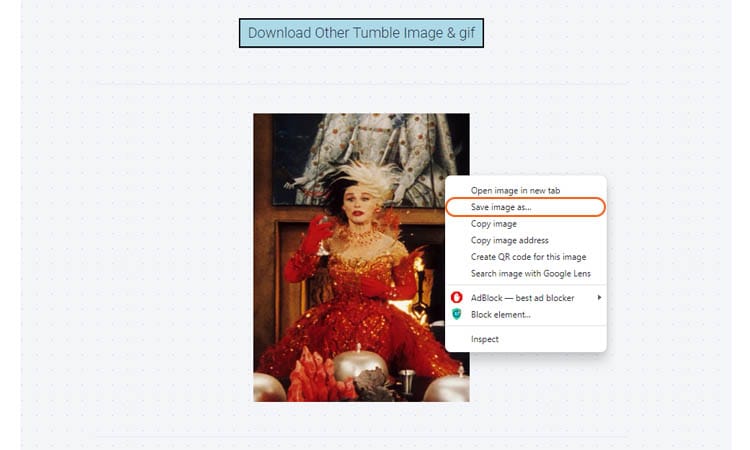
Partie 3 : Comment créer un GIF et le partager sur Tumblr
Maintenant que vous savez comment enregistrer des GIF sur Tumblr, le moment est venu d'apprendre à créer vos GIF et à les partager sur Tumblr. La création d'un gif est un excellent moyen d'ajouter de la personnalité à votre blog Tumblr et de faire ressortir vos articles. En plus, c'est très amusant !
Pour créer un gif, vous aurez besoin d'un programme d'édition d'images comme UniConverter. De nombreux créateurs de GIF sont disponibles sur le marché, mais Wondershare UniConverter est l'une des options les plus conviviales et les plus puissantes.
Wondershare UniConverter — Boîte à outils vidéo tout-en-un pour Windows et Mac
Modifiez des vidéos sur Mac en découpant, recadrant, ajoutant des effets et des sous-titres.
Convertissez des vidéos dans n'importe quel format à une vitesse 90 fois plus rapide.
Compressez vos fichiers vidéo ou audio sans perte de qualité.
Excellent trimmer intelligent pour couper et diviser automatiquement les vidéos.
Bel éditeur de sous-titres compatible avec l'IA pour ajouter automatiquement des sous-titres à vos vidéos de didacticiel.
Vous pouvez facilement créer des GIF à partir de vidéos ou d'images, ce qui fait de ce logiciel une excellente option pour créer des GIF pour votre site web ou les médias sociaux.
UniConverter GIF Maker est un logiciel compact avec des caractéristiques avantageuses, telles que :
- Interface simple
UniConverter a une interface simple que tout utilisateur peut comprendre. En quelques clics, vous pouvez créer des GIF de haute qualité, parfaits pour toutes les occasions.
- Définissez les heures de début et de fin de vos GIFs
Si vous souhaitez créer un GIF limité à une heure précise, vous pouvez régler ses heures de début et de fin sur la durée appropriée.
- Taille de sortie et fréquence d'images personnalisables
Vous pouvez modifier la taille et la fréquence d'images de vos GIF dans le but de vous assurer qu'ils n'occupent pas trop d'espace ou qu'ils ne se chargent pas trop lentement.
- Vidéos en GIFs ou Images en GIFs
Qu'il s'agisse de vidéos ou d'images, UniConverter GIF Maker est capable de les transformer en GIFs.
Comment créer un GIF et le partager sur Tumblr en utilisant UniConverter GIF Maker sur Windows :
Étape 1 Lancez UniConverter et ouvrez GIF Maker.
Une fois UniConverter configuré, vous trouverez la fonction GIF Maker dans l'écran Tools.
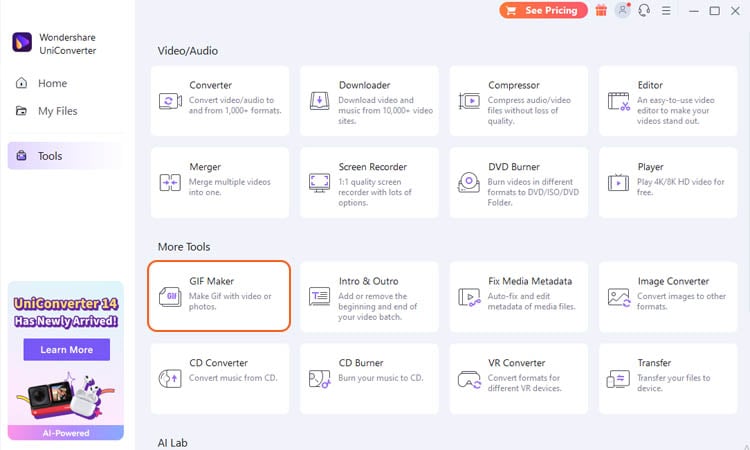
Étape 2 Choisissez de créer un GIF à partir d'images ou de vidéos.
UniConverter GIF Maker vous donne deux options pour créer un GIF à partir d'images ou de vidéos. Vous pouvez choisir entre " Video to GIF " ou " Photos to GIF ", puis télécharger le(s) fichier(s) en cliquant sur le bouton (+).
Ce tutoriel utilise comme exemple la conversion d'une vidéo en GIF.
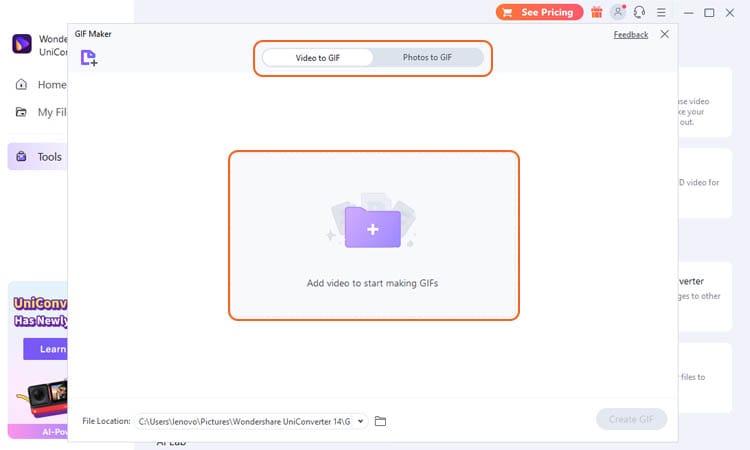
Étape 3 Ajustez les paramètres du GIF.
Vous pouvez faire glisser la barre verte pour définir le début et la fin de votre GIF. Sinon, vous pouvez régler manuellement l'heure de début et l'heure de fin en fonction des heures, des minutes et des secondes.
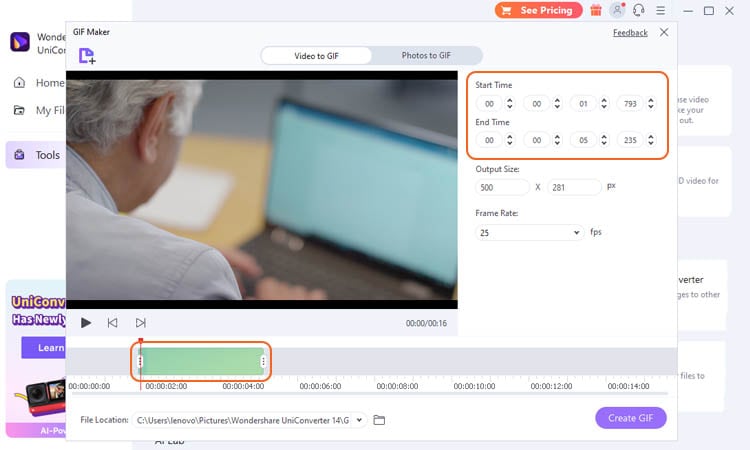
Sélectionnez les valeurs souhaitées dans le menu des réglages pour ajuster la taille et la fréquence d'images. La fréquence d'images détermine le nombre d'images affichées par seconde et la taille détermine le nombre de pixels qui composent chaque image.
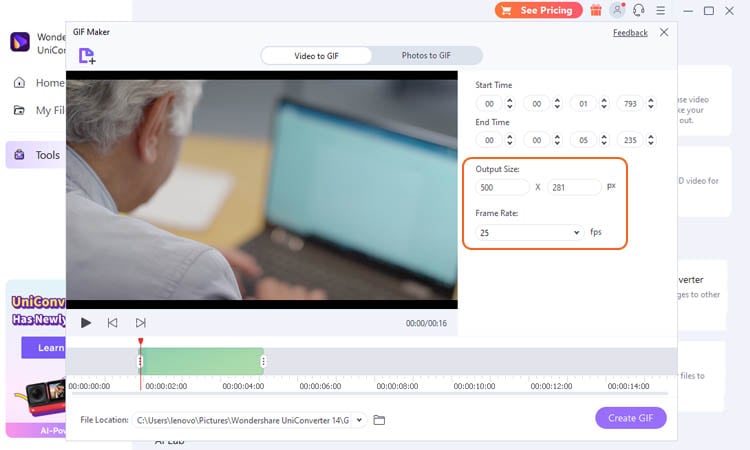
Étape 4 Modifiez l'emplacement du fichier et lancez l'exportation.
Une fois que vous êtes satisfait de votre création, modifiez l'emplacement du fichier où vous souhaitez enregistrer le GIF et cliquez sur Créer un GIF. Vous pouvez la télécharger sur Tumblr et la partager avec les personnes qui vous suivent.
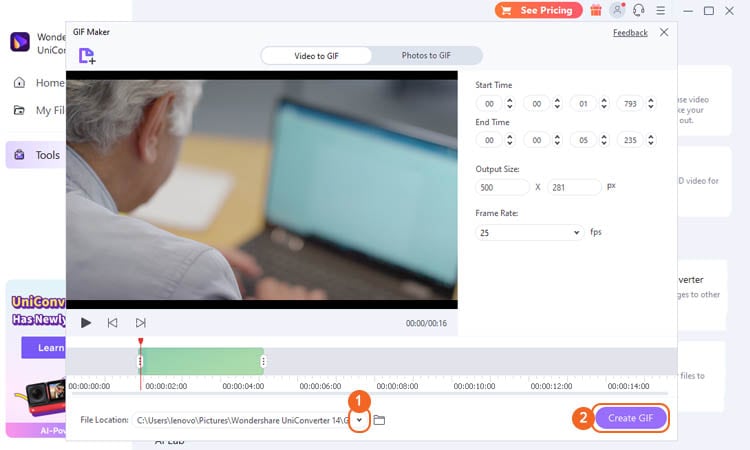
Étape 5 Partagez-le sur Tumblr.
Allez sur Tumblr et connectez-vous à votre compte. Ensuite, cliquez sur le bouton Photo de la chronologie et téléchargez le GIF que vous avez créé à partir d'UniConverter.
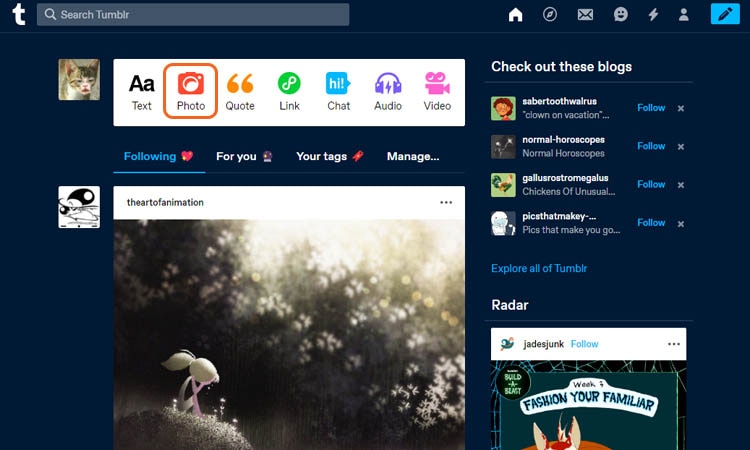
Après cela, vous pouvez ajouter un autre GIF, une image, une légende ou un ou plusieurs tags si vous le souhaitez. Une fois cela fait, cliquez sur le bouton Poster, et votre GIF sera partagé sur Tumblr.

La fin
La création d'un gif est une excellente façon d'ajouter de la personnalité à votre blog Tumblr. Vous pouvez directement télécharger des GIF à partir de Tumblr ou à l'aide d'outils tiers. Comparé à l'enregistrement direct, l'utilisation d'un téléchargeur de GIF garantit un résultat de meilleure qualité.
De même, vous pouvez créer des GIF et les partager à l'aide d'outils recommandés comme UniConverter. Il dispose de fonctionnalités de pointe qui permettent de créer facilement les GIF dont vous avez besoin.
Bonus : Comment télécharger une archive sur Tumblr ?
Il se peut qu'un jour vous ayez besoin de sauvegarder votre contenu Tumblr ou de le déplacer vers une autre plateforme. Si c'est le cas, ne vous inquiétez pas. Il existe un moyen de télécharger une archive de votre blog Tumblr, qu'il s'agisse d'images, de textes ou de vidéos.
Heureusement, Tumblr facilite la tâche. Ils ont la possibilité d'emballer votre contenu en fichier ZIP dans leurs paramètres. Voici comment télécharger une archive de votre blog Tumblr :
Étape 1
Connectez-vous à votre compte Tumblr et accédez à la page Paramètres.
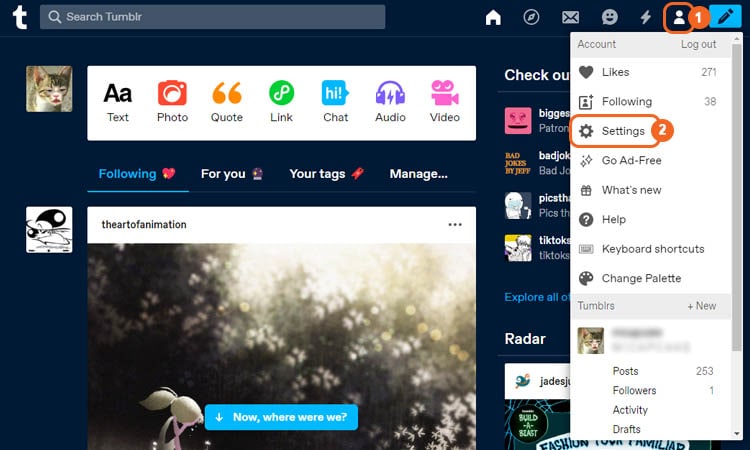
Étape 2
Sur la page Paramètres, choisissez le compte à partir duquel vous souhaitez enregistrer l'archive.
Étape 3
Faites défiler la page jusqu'en bas et cliquez sur le bouton Exporter. Tumblr commencera alors à exporter votre contenu. Cela peut prendre quelques minutes, en fonction de la quantité de contenu que vous avez.
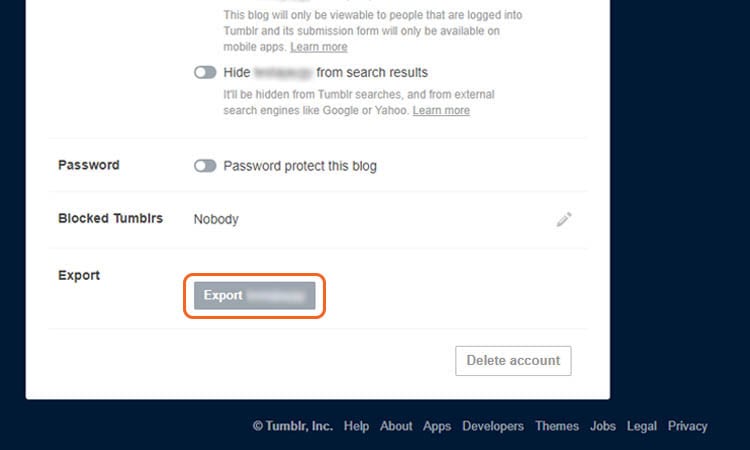
Étape 4
Une fois l'exportation terminée, vous pouvez télécharger le fichier ZIP sur votre ordinateur.
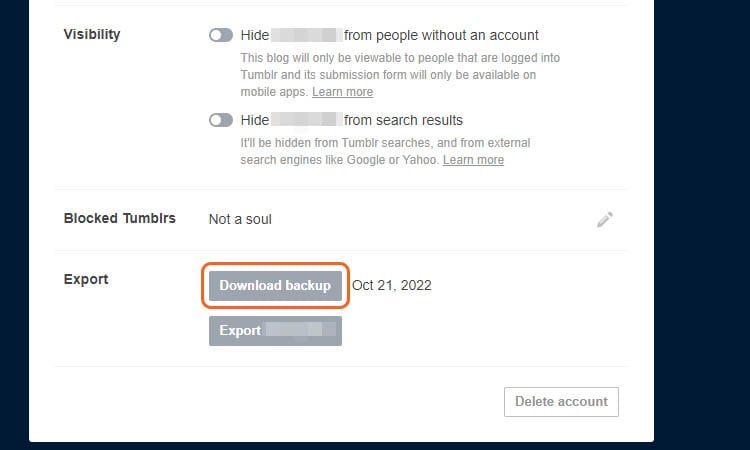
Sinon, pour ne sauvegarder qu'une ou quelques archives, vous pouvez ajouter /archive à la fin de l'URL de Tumblr pour accéder aux messages d'archives de Tumblr (par exemple, yourblog.tumblr.com/archive). Sélectionnez ensuite l'archive que vous souhaitez télécharger.
Pour le sauvegarder, vous pouvez suivre les méthodes ci-dessus pour télécharger les images/GIF de Tumblr.
